Proč potřebujete funkci WPS na routeru a jak ji správně používat

- 4352
- 614
- Fabián Dudek
Určitě mnoho uživatelů, kteří mají router doma nebo v práci na vytvoření bezdrátového přístupu k internetu, si všimli tlačítka s návrhářem WPS na routeru.
Zároveň ne každý neví, co to znamená, proč je to nutné a jak jej správně používat. A v některých situacích to může být opravdu užitečné a někdy nutné.

WPS, nebo Wi-Fi Feteted Setup, umožňuje stisknout tlačítko pro spuštění instalace bezdrátové konfigurace internetu tak, aby bylo možné se k ní připojit bez hesla nebo pomocí standardního kódu PIN kódu.
Proč je tato funkce nutná
Paramount otázka týkající se WPS na routeru: Co je to a proč se používá na zařízení.
Ve skutečnosti je všechno docela jednoduché, logické a pochopitelné. Zdálo by se, proč je přístup bez ochrany, pokud se někdo může nesnadně připojit k vašemu bezdrátovému internetu. Nuance je, že taková potřeba někdy může nastat s vlastníkem routeru.
Pokud mluvíme o tom, co je potřeba tlačítka s nápisem WPS na routeru, pak zde můžete odpovědět následovně. Představte si, že při nákupu nového routeru chybí počítač z nějakého důvodu, nedokáže najít kabel pro připojení k PC. A pak problémy začínají tím, jak aktivovat Wi-Fi.
Je to pro takové účely, že přišli s magickým tlačítkem WPS. Uvědomují si, co znamená a proč na routeru WPS, mnozí začnou mluvit o svých výhodách úplně jiným způsobem.
Stačí zapnout toto tlačítko pro spuštění speciálního nastavení bezdrátového přístupu. Bez použití jakýchkoli hesel tedy můžete snadno otevřít nastavení vybavení. Poté je vše podle standardu. Jmenovitě se otevírá prohlížeč, zavede se IP, provede se plně naplněné nastavení internetu atd.
Po vyřešení, proč se tlačítko WPS používá na téměř jakémkoli routeru, musíte prostudovat problém jeho aktivace.
Toto je hlavně mechanické tlačítko umístěné na pouzdře. V závislosti na výrobci a konkrétním modelu routeru existují různé možnosti implementace tohoto klíče. Někteří jej nainstalují na nejvýznamnějším místě. Ostatní jsou důkladně skrytí a prolíná se uvnitř případu.
Abychom pochopili, jak stejné tlačítko zvané WPS vypadá konkrétně na vašem routeru, stojí za to prostudovat celý případ, nebo si jen přečíst pokyny. Navíc by výrobce měl vždy naznačovat, jak správně používat tento klíč.
Věnujte pozornost skutečnosti, že někdy WPS se kombinuje s jinou funkcí. Aktivace závisí na trvání lisování. Například v TP-Link je tento klíč na jednom tlačítku s resetem. Pokud to stisknete déle než 6 sekund, nastavení routeru bude vyřazeno do továrny. Z tohoto důvodu byste měli být elegantní, abyste nevyprovokovali potřebu znovu odmítnout všechno.
A stává se, že tlačítko vůbec chybí. V této situaci bude jedinou příležitostí zahrnout technologii nastavení prostřednictvím prohlížeče. Nevýhodou řešení je, že směrovač se bude muset připojit přímo přes port LAN pomocí počítače nebo notebooku.
Jak navázat spojení
Nejprve musíte najít samotné vyhledávané tlačítko. Poté připojení přímo závisí na tom, jaké funkce má připojené zařízení.
K tomuto tématu můžete poskytnout několik doporučení:
- Modul Wi-Fi ve formě jednotky USB musí mít podobné tlačítko. Může být označen jako WPS nebo QSS. Klikněte na něj podle pokynů výrobce. Někdy stačí jediné kliknutí. V jiných případech by se tlačítko mělo být sevřeno na určitý počet sekund. Souběžně se ujistěte, že v počítači je pro použitý adaptér nainstalován potřebný software a ovladače. Software a ovladače obvykle přicházejí do sady na disku, nebo je lze stáhnout z oficiálního webu.
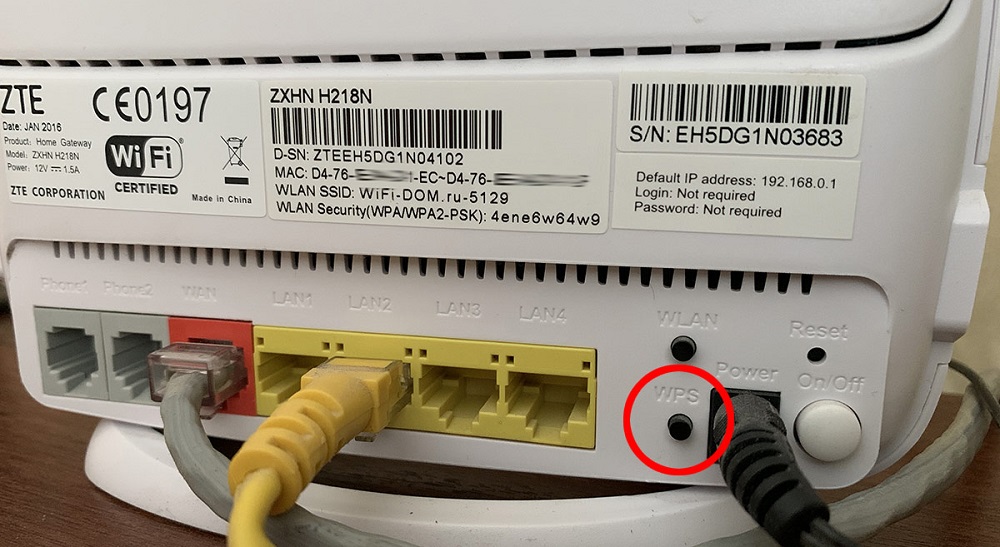
- Při absenci takových tlačítek je připojení automaticky. To je relevantní pro chytré telefony, notebooky, osobní počítače.
- V případě některých chytrých telefonů a tablet pod kontrolou mobilního operačního systému Android byste měli použít speciální funkci aktivace přístupu WPS. Chcete -li to provést, stačí otevřít bezdrátové nastavení.
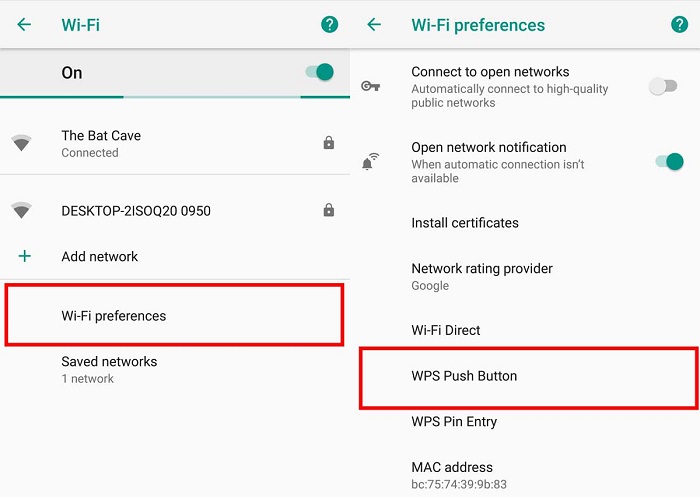
- Existují také gadgety, kde je funkce WPS ve výchozím nastavení aktivní. Proto bude stačit, aby uživatel našel svou bezdrátovou síť a navázal k ní spojení.
Všechno je zde velmi jednoduché. Dokonce ani začátečník má problémy s aktivací této funkce a také s problémy s propojením, by neměly nastat. V extrémních případech se můžete vždy podívat na pokyny, buď hledat konzultaci s technickou podporou výrobce routeru nebo zařízení připojeného k bezdrátové síti pomocí technologie WPS.
Kde je pin
Dříve bylo řečeno, že připojení WPS může být prováděno bez hesel nebo pomocí standardního kódu PIN. Proto je zcela logická otázka. A to se týká, kde najít PIN kód pro připojení.
Ale tady není absolutně nic komplikovaného. Pokud při aktivaci technologie WPS požaduje připojené zařízení nějaký druh PIN kódu, stačí otočit tělo routeru. Nejčastěji jsou nezbytné informace uvedeny na nálepce přesně tam. Méně často na zadním panelu. Kromě kódu PIN, zde je předepsán také název sítě, mas-adhes, hesla a další důležité a ne příliš informace.
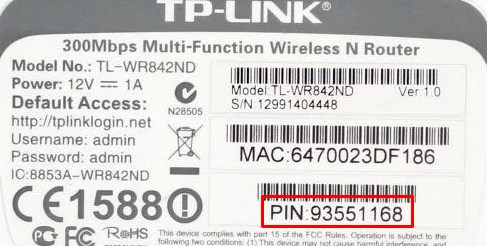
Připojení PC a počítače
Zde mluvíme o používání operačního systému. Zvláštní je zvláštní rozdíl, jak připojit WPS pro Windows XP, Vista, 7, 8 nebo 10, ve skutečnosti,. V této situaci můžete použít obecná doporučení.
Připojení zařízení s operačními systémy Windows vypadá přibližně následujícím způsobem:
- Nejprve aktivujte zařízení, které bude distribuovat bezdrátový přístup. To je router. Zapněte to speciální tlačítko zodpovědné za WPS.
- Pokud se jedná o počítač nebo notebook, kde se používá modul Wi-Fi ve formě USB Flash Drive, musíte také stisknout podobné tlačítko. Stává se, že spojení není stále nainstalováno. Poté zkontrolujte čerstvé řidiče a software.
- Na ploše počítače nebo notebooku v pravém dolním rohu je ikona sítě. Musíte na něj kliknout a seznam sítí dostupných pro připojení. Název sítě je obvykle automaticky nastaven názvem routeru.
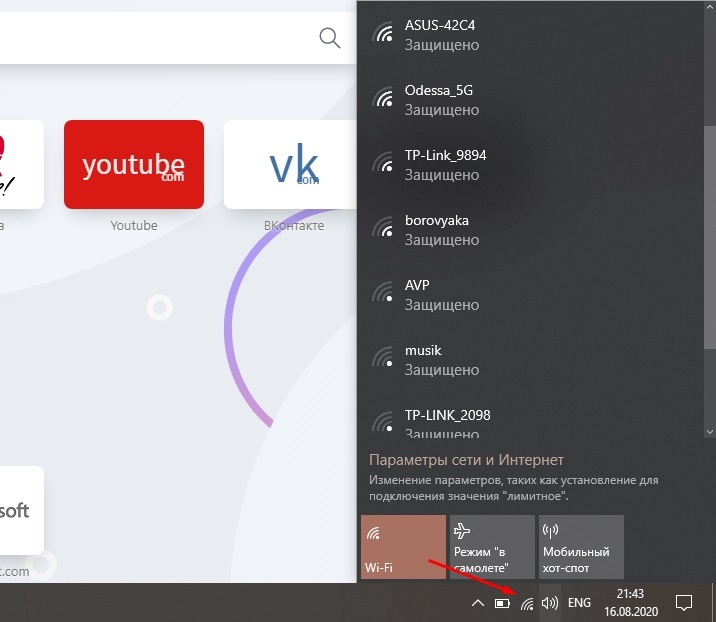
- Výběrem sítě klikněte na tlačítko připojení.
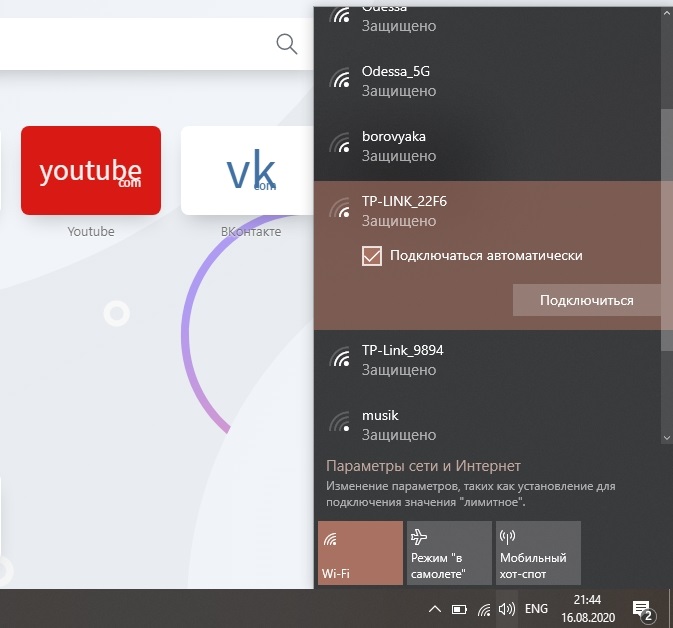
- Zde se obvykle objeví okno, ve kterém je požadováno heslo. Chcete -li vstoupit, můžete jednoduše zadat kód PIN předepsaný ve spodní části budovy routeru. V některých případech můžete znovu kliknout na tlačítko WPS na samotném routeru. Toto je potvrzení, že pouze vy máte přístup k vybavení, a proto vás může přeskočit bez zadání kódu PIN.
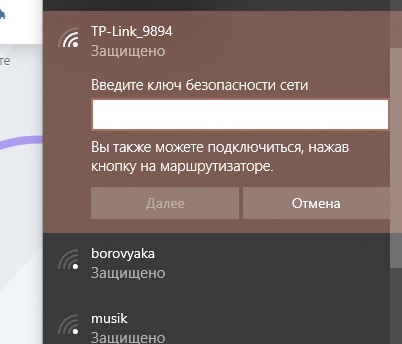
- Pokud Wi-Fi není naladěno na routeru Wi-Fi, pak je po připojení nastaveno okno. Zde byste měli předepsat název sítě, bezpečnostního klíče nebo hesla.
- Pokud potřebujete vybrat bezpečnostní protokol, pak klikněte na WPA2 Personal. Typ šifrování bude AES.
- Další krok zahrnuje stisknutí tlačítka „Next“.
Všechno, nyní zbývá pouze nakonfigurovat router, pokud dosud nebyl vyladěn. Pokud jsou konfigurace již vybrány, uživatel získá přístup k bezdrátové síti a může používat internet.
Připojení zařízení založených na Androidu
Samostatně byste měli mluvit o tom, jak propojit WPS na telefonech, nebo spíše na chytrých telefonech a tabletech s nainstalovaným OS Android.
V tomto případě bude instrukce vypadat následovně:
- Aktivujte speciální tlačítko na routeru, který je zodpovědný za WPS;
- Zapněte funkci Wi-Fi na mobilní gadget;
- V seznamu přístupných sítí otevřených pro připojení vyberte nezbytný.
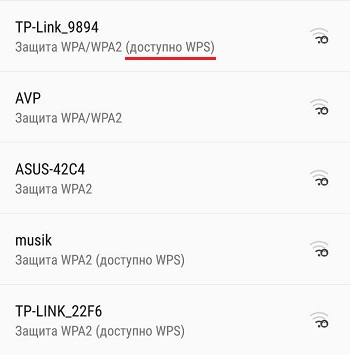
V zásadě by nyní mělo automatické připojení nyní nastat. Pokud se objeví žádost o zadání hesla, klikněte na klíč WPS nebo uveďte heslo zaregistrované na pouzdru routeru.
Existují firmware mobilního operačního systému, který zajišťuje přítomnost vybudovaného tlačítka WPS. Chcete -li jej aktivovat, potřebujete:
- Přejděte do sekce s dalším nastavením Wi-Fi;
- Vyberte položku, kde je napsán WPS;
- Vyberte režim připojení s heslem nebo bez něj.
To je vše. Připojení je vytvořeno, zařízení je připraveno k práci.
Připojení pro iOS
Další populární mobilní platformou je operační systém Apple používaný na tabletech a smartphonech tohoto výrobce.
Zároveň není připojení iOS obtížné. Je to nutné zde:
- Aktivujte funkci WPS na distribučním zařízení;
- Povolit funkci vyhledávání dostupných bezdrátových sítí;
- Pokud požádáte o přístup k přístupu, stiskněte znovu tlačítko router.
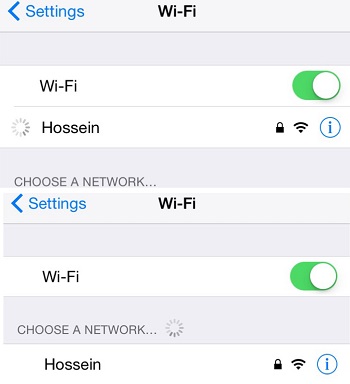
Uživatelé by se však měli připravit na skutečnost, že spojení nebude vždy bez problémů.
Bylo to opakovaně, aby nebylo možné se připojit. V této situaci musíte router nastavit přímo.
Zapnutí, deaktivaci a nastavení funkcí fungování
Existuje také mnoho otázek týkajících se toho, jak deaktivovat WPS na vašem routeru nebo jak povolit funkci WPS na routeru výrobce.
Téměř každé moderní distribuční zařízení, tj. Na routeru, je tlačítko WPS. Jejich poloha může být odlišná v závislosti na modelu a výrobci, jakož i na konstrukčních funkcích klíče.
Ne každý má zájem o to, jak nastavit WPS na routeru. A marně. Nuance je, že na některých zařízeních je tato funkce původně aktivována nebo je zapnutá po stisknutí tlačítka, ale požadavek na heslo se neobjevuje. Je nainstalován samostatně. A zde je důležité si uvědomit, že heslo z bezdrátové sítě Wi -Fi a heslo WPS není stejné.
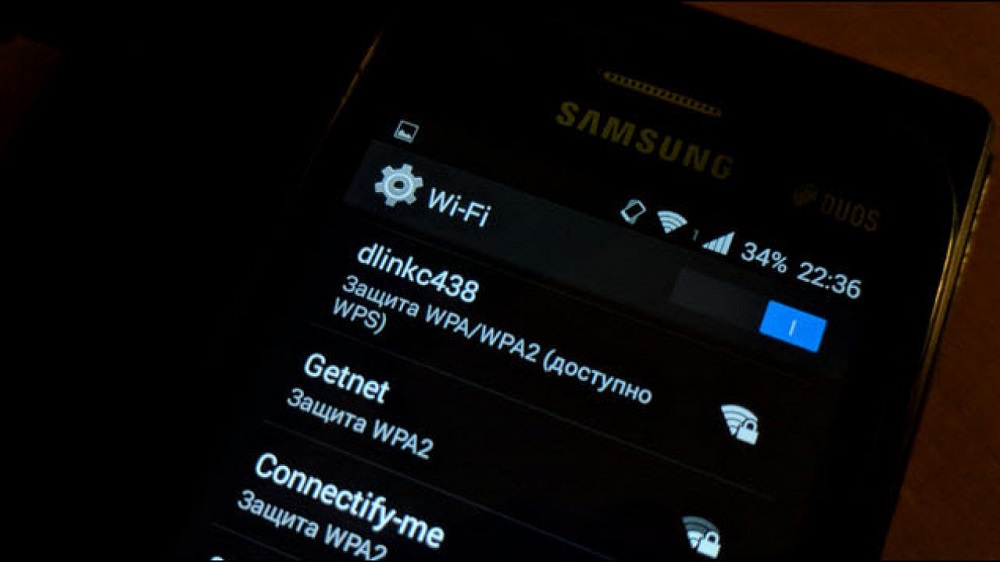
Stojí za to zvážit samostatně, jak se připojit, nebo deaktivovat funkci WPS na konkrétním routeru.
Skutečnost, že indikátor odpovědný za WPS neznamená na zakoupeném routeru, neznamená přístup k této technologii.
Problém bude zvažován na příkladu 3 populárních výrobců routerů. Jedná se o Zyxel Kennetic, Asus a TP-Link. Pro každou z nich stojí za to chodit samostatně.
Směrovače Zyxel Kennetic
Uživatel bude muset provést následující akce. A to:
- Otevřete standardní adresu, která vypadá jako 192.168.1.1;
- Zadejte data a zadejte vstup (viz instrukce do routeru nebo informace ve spodní části případu);
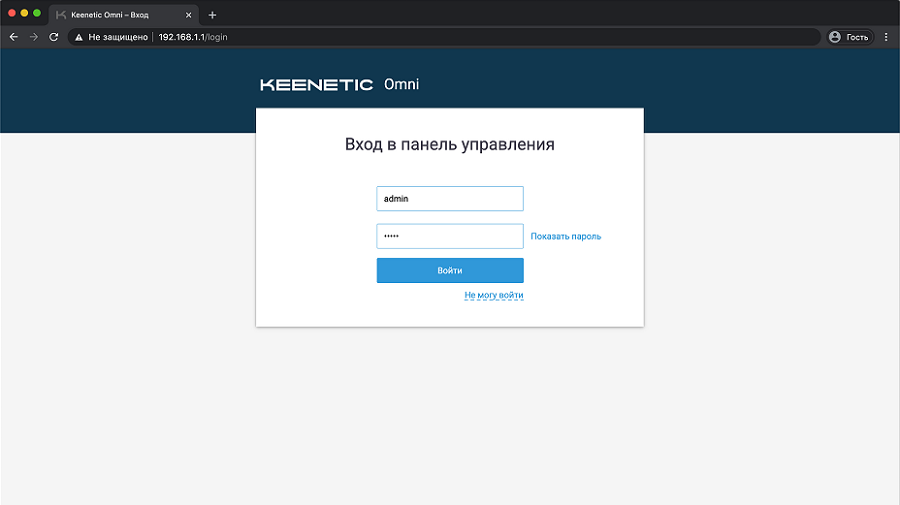
- Na samém dolní části najděte ikonu, která znamená síť Wi-Fi;
- Dejte krabici pro aktivaci WPS;
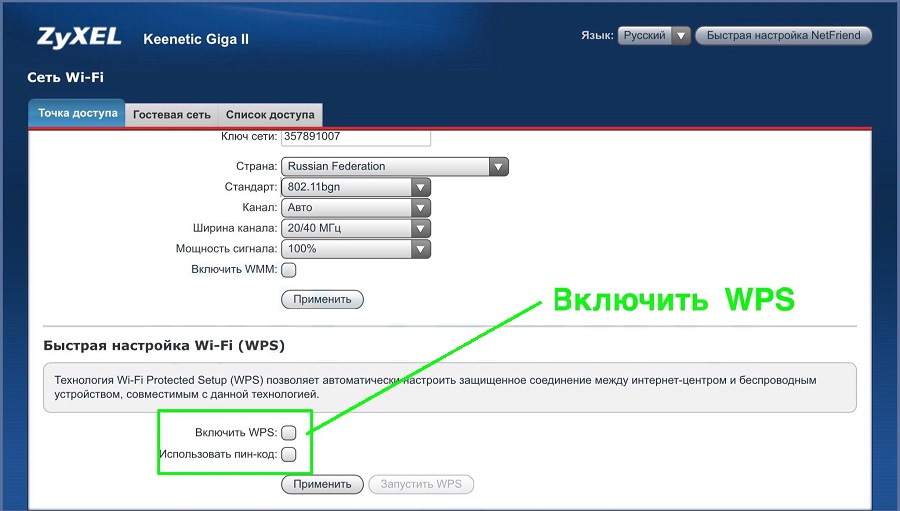
- Zde můžete zapnout použití PIN kódu pro autorizaci při připojení k síti.
Potvrďte své záměry kliknutím na tlačítko „Použít“ a poté můžete spustit WPS a užít si schopnosti této funkce.
Směrovače od Asusu
Rovněž stojí za to se podívat na to, jak správně nakonfigurovat WPS v případě směrovačů ASUS výroby.
Zde musíte udělat následující:
- Otevřete jakýkoli prohlížeč;
- Zadejte adresu 192.168.0.1;
- přihlásit se;
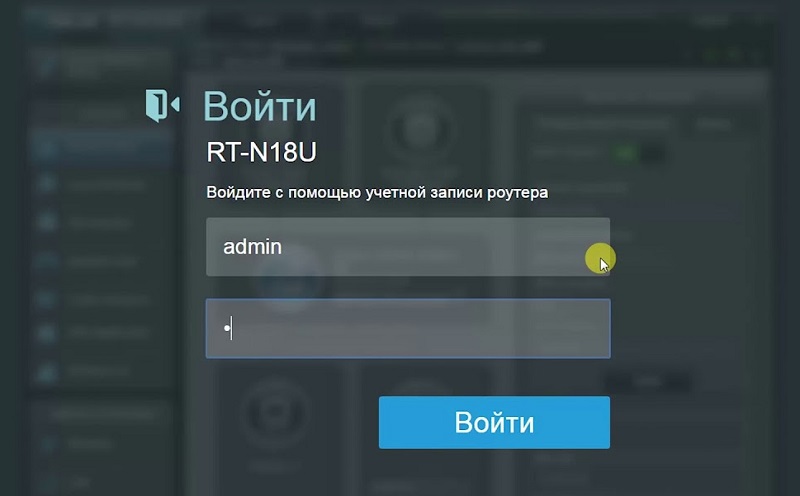
- Vyberte část s bezdrátovou sítí (bezdrátová síť);
- Na horní kartě klikněte na WPS;
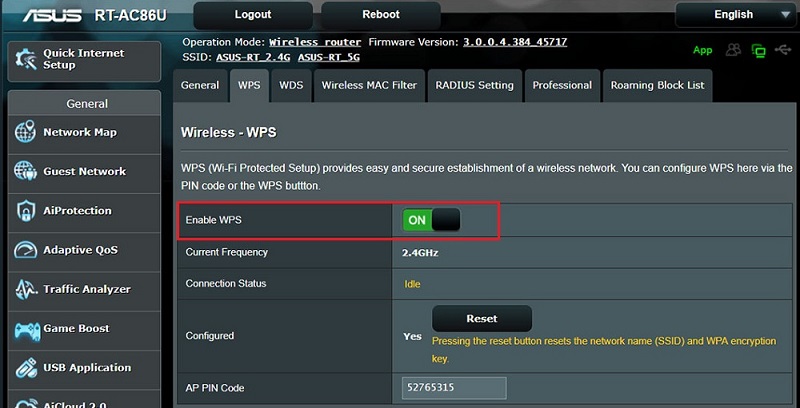
- V případě potřeby změňte frekvenci z 2,4 GHz na 5 GHz nebo naopak;
- Vyberte tlačítko ON, které můžete zapnout, nebo vypnout pro odpojení.
To je vše, WPS je aktivován a lze jej bezpečně použít.
Směrovače z TP-Link
Jedním z nejpopulárnějších směrovačů je vývoj TP-Link.
Pokud je indikace WPS zapnutá, ale nic se nestane, musíte nakonfigurovat práci této funkce.
V případě směrovačů TP-Link bude instrukce vypadat přibližně následujícím způsobem:
- Otevřete jakýkoli prohlížeč a zapište si standardní adresu. Bude to 192.168.1.1, nebo 192.168.0.1.
- Zadejte své administrativní heslo pro přihlášení.
- Nyní v hlavní nabídce vlevo bude část bezdrátového režimu.
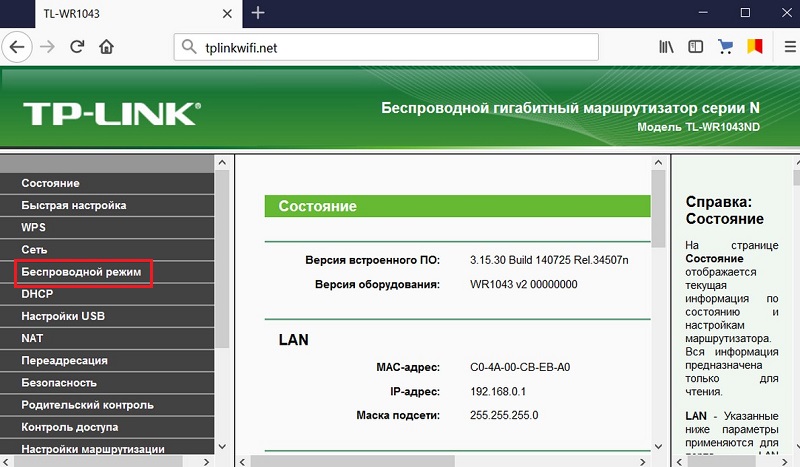
- Zde byste měli vybrat položku WPS. Pokud se jedná o starý model routeru nebo zastaralý firmware, bude nabídka WPS přímo vlevo v hlavní části.
- Zde má uživatel příležitost zapnout a deaktivovat funkci, nastavit svůj vlastní kód PIN nebo úplně zrušit přístup s žádostí o heslo.
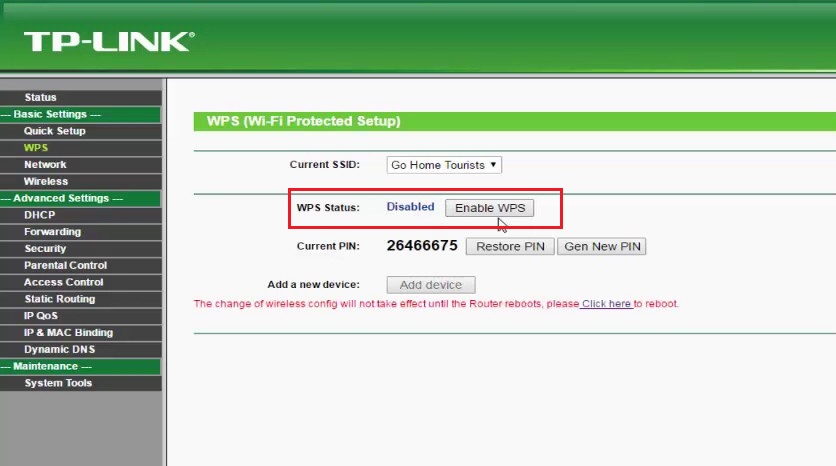
V nastavení trochu prohrajeno, abyste pochopili funkce WPS na kterémkoli z populárních směrovačů, není obtížné. Navíc jsou všechny směrovače připojeny ke všem pokynům, kde je vše podrobně popsáno a jasně zobrazeno.
Shrnutí
Často můžete najít názor, že spojení pomocí technologie WPS je extrémně nebezpečné a přísně se nedoporučuje jej použít.
Ve skutečnosti to není úplně. Rychlé připojení má řadu výhod. A budete se muset starat o bezpečnost, pouze pokud deaktivujete ověřování, nevyžadujte ve svých vstupních zařízeních připojené heslo nebo kód PIN.
Pro domácí použití je stále snazší. Koneckonců, WPS lze nakonfigurovat tak, aby bylo možné připojení umožnit pouze po stisknutí tlačítka. Jinými slovy, nikdo zvenčí, který nemá žádný fyzický přístup ke routeru, se nebude moci připojit k vaší síti. Ale pro kancelář nebo místnost, kde je router ve veřejné doméně pro mnoho lidí, je lepší použít spojení pomocí hesla.
Pokud jde o hackování, pak se zde obvykle používají 2 metody:
- Výběr kódu PIN. To znamená, že spojení se provádí výběrem náhodných kombinací. Kód PIN je kombinací pouze čísel, díky které je seznam možných možností znatelně snížen. Existují programy, které automaticky vybírají kombinace. V průměru mohou na to odejít z několika hodin, na několik dní.
- Databáze. Obvykle jsou ve veřejné doméně nebo jsou nabízeny uživatelům za malý poplatek. Jedná se o sady standardních kódů PIN stanovených výrobci různých směrovačů. Nejčastěji uživatelé, kteří aktivovali WPS, nepovažují za nutné změnit standardní kolík, a proto se pravděpodobnost jejich hackování výrazně zvyšuje.
Chcete -li ovládat přístup všech těch, kteří se připojují k vaší bezdrátové síti, nemusíte používat WPS bez nutnosti používat WPS. Stačí to vypnout.
Rovněž stojí za zmínku, že na moderních směrovačích začali používat kódy PIN, které zahrnují nejen čísla, ale také dopisy. Z tohoto důvodu byla úroveň zabezpečení výrazně zvýšena.
To je vše. Děkuji vám všem za pozornost! Přihlaste se k odběru, zanechte komentáře, položte relevantní otázky a řekněte o nás svým přátelům!
- « Je možné vytvořit a zadat iCloud prostřednictvím počítače a jak to udělat
- Způsoby, jak opravit chybu instalace Visual C ++ s kódem 0x80240017 »

